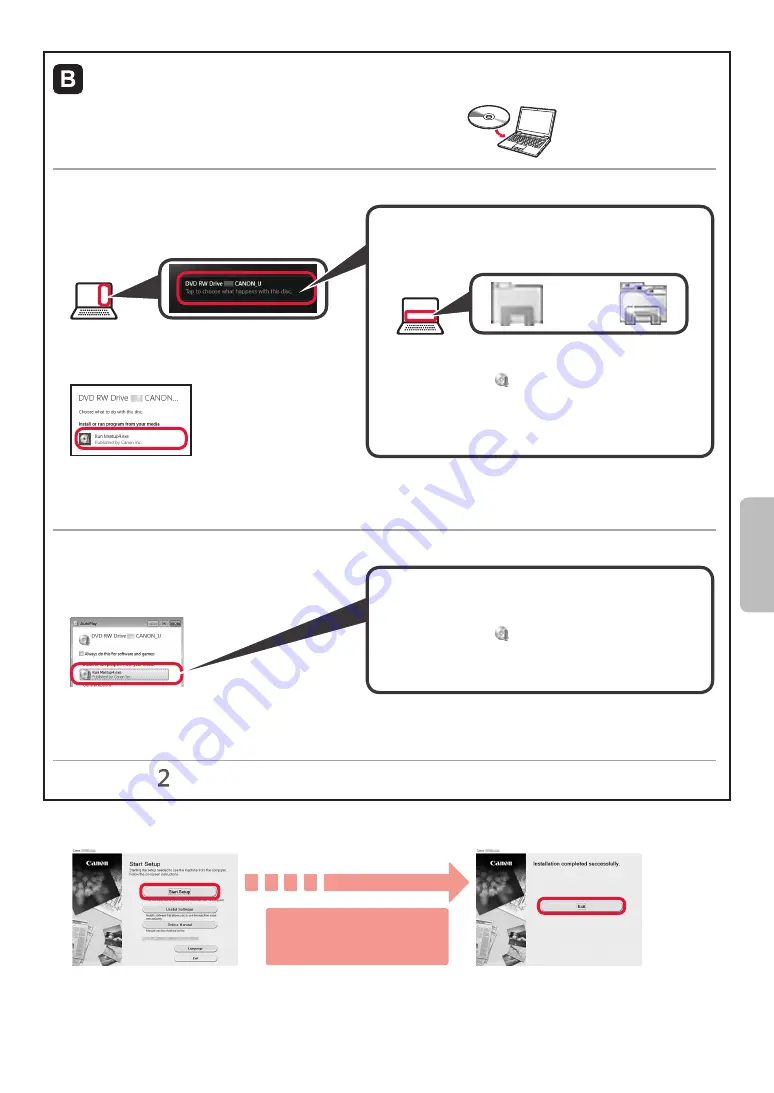
5
NEDERLANDS
De installatie-cd-rom (alleen Windows) gebruiken
a
Plaats de installatie-cd-rom in de computer.
■
Wanneer u Windows 10 of Windows 8.1 gebruikt:
b
Wanneer het volgende bericht aan de rechterkant
van uw computerscherm wordt weergegeven,
klikt u erop.
c
Klik op
Msetup4.exe
uitvoeren
(Run Msetup4.exe)
als het volgende scherm
wordt weergegeven.
d
Als het dialoogvenster
Gebruikersaccount
beheren (User Account Control)
wordt geopend,
klikt u op
Ja (Yes)
.
Wanneer dit bericht niet wordt weergegeven
(of wanneer het is verdwenen)
1. Klik op
Verkenner (File Explorer)
op de taakbalk.
of
2. Klik op
Deze pc (This PC)
aan de linkerkant van het
geopende venster.
3. Dubbelklik op het cd-pictogram aan de rechterkant
van het venster.
Als de inhoud van de cd-rom wordt weergegeven,
dubbelklikt u op
Msetup4.exe
.
4. Ga naar stap
d
.
■
Wanneer u Windows 7 gebruikt:
b
Wanneer het scherm
Speel automatisch af
(AutoPlay)
wordt geopend, klikt u op
Msetup4.exe
uitvoeren (Run Msetup4.exe)
.
c
Als het dialoogvenster
Gebruikersaccount
beheren (User Account Control)
wordt geopend,
klikt u op
Doorgaan (Continue)
.
Wanneer het scherm
Speel automatisch af (AutoPlay)
niet wordt geopend
1. Klik op
Computer
in het menu Start.
2. Dubbelklik op het cd-pictogram aan de rechterkant
van het geopende venster.
Als de inhoud van de cd-rom wordt weergegeven,
dubbelklikt u op
Msetup4.exe
.
Ga naar stap om verder te gaan.
2
Klik op
Beginnen met instellen
(Start Setup)
.
De verbinding met de computer is nu voltooid. U kunt afdrukken vanaf uw computer.
Ga naar pagina 8
om verder te gaan met de faxconfiguratie.
Klik op
Afsluiten (Exit)
als het volgende
scherm wordt weergegeven.
Volg de instructies op het
scherm om door te gaan
met de installatie.
Содержание 2233C008
Страница 99: ...RMC Regulatory Model Code K10459 ...
















































